Comment lire un disque au format Mac sur un PC Windows

Windows ne peut normalement pas lire les disques au format Mac et vous proposera de les effacer à la place. Mais les outils tiers comblent le vide et fournissent un accès aux disques formatés avec le système de fichiers HFS + d'Apple sur Windows. Cela vous permet également de restaurer les sauvegardes de Time Machine sous Windows.
Si vous savez que vous allez utiliser un lecteur sur Mac et Windows, vous devez utiliser le système de fichiers exFAT, qui est compatible avec les deux. Mais si vous ne l'avez pas prévu, vous avez peut-être formaté votre disque avec HFS Plus d'Apple, que Windows ne peut pas lire par défaut. En fait, certains fabricants vendent des lecteurs «Mac» pré-formatés avec ce système de fichiers Mac uniquement.
Ne formatez pas le lecteur! (Encore)
Lorsque vous connectez un lecteur au format Mac à Windows, vous serez informé que "vous devez formater le disque dans le lecteur X: avant de pouvoir l'utiliser." Ne cliquez pas sur "Formater le disque" bouton ou Windows effacera le contenu du lecteur-cliquez sur "Annuler"!
Ce message apparaît parce que Windows ne comprend pas le système de fichiers HFS + d'Apple. C'est bien, parce que d'autres applications le font. Ne formatez pas le lecteur avant d'avoir récupéré les fichiers importants du lecteur.
Bien sûr, si le lecteur ne contient aucun fichier important, vous pouvez le formater. Mais soyez absolument certain qu'il n'y a rien de nécessaire avant de le faire.
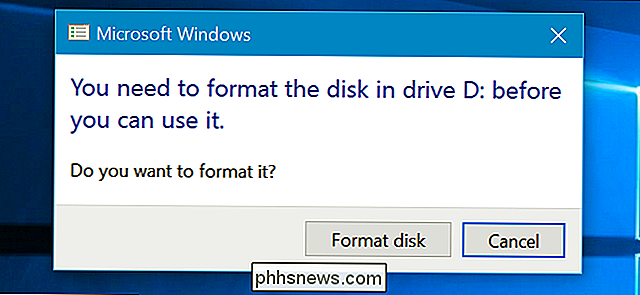
Option 1: HFSExplorer est gratuit et basique
CONNEXE: Comment restaurer les fichiers d'une sauvegarde Time Machine sur Windows
Si vous avez seulement besoin obtenir quelques fichiers du lecteur, nous recommandons HFSExplorer. C'est le seul moyen totalement gratuit d'accéder à un lecteur au format Mac. Cela nécessite Java, cependant, vous devrez d'abord l'installer. Ensuite, installez HFSExplorer comme vous le feriez pour n'importe quel autre programme Windows.
HFSExplorer n'est pas sophistiqué, cependant, et n'a pas beaucoup de fonctionnalités. Vous ne pouvez pas l'utiliser pour écrire sur des lecteurs au format Mac et n'installe pas de pilote de système de fichiers qui s'intègre à l'Explorateur de fichiers. Mais vous pouvez ouvrir HFSExplorer, lire un lecteur au format Mac, et copier les fichiers sur votre PC Windows sans payer un centime. Il peut également monter des images de disque Mac .dmg pour obtenir les fichiers à l'intérieur.
La nature en lecture seule de cette application n'est pas nécessairement une mauvaise chose. Il garantit qu'aucun bug dans le pilote tiers ne peut endommager votre lecteur Mac et les fichiers sur celui-ci. Vous pouvez également définir le mode lecture seule dans d'autres applications, mais si vous n'allez pas utiliser leur support en écriture, il y a moins de raisons de les payer.
Pour utiliser HFSExplorer, connectez votre lecteur au format Mac à votre Windows PC et lancez HFSExplorer. Cliquez sur le menu "Fichier" et sélectionnez "Charger le système de fichiers à partir du périphérique." Il va automatiquement localiser le lecteur connecté, et vous pouvez le charger. Vous verrez le contenu du lecteur HFS + dans la fenêtre graphique. Sélectionnez simplement les fichiers ou les dossiers que vous voulez, cliquez sur "Extract" et choisissez un dossier. Ils seront copiés à l'emplacement choisi sur votre PC
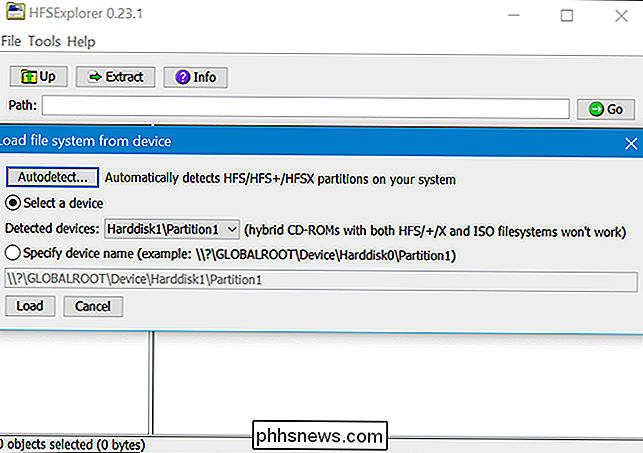
Option 2: Paragon HFS + est 20 $, mais offre un accès en écriture et une meilleure intégration
Le HFS + de Windows pour Paragon est un peu plus sophistiqué, mais ça vous en coûtera . Cet outil installe un pilote de système de fichiers qui vous permet d'accéder à un lecteur au format Mac comme n'importe quel autre lecteur dans l'Explorateur de fichiers ou toute autre application Windows avec une boîte de dialogue d'ouverture ou de sauvegarde. Il bénéficie d'une vitesse améliorée, et nous ne serions pas surpris s'il était plus rapide que HFSExplorer. Et, contrairement à HFSExplorer, il offre un accès complet en lecture / écriture aux lecteurs au format Mac, de sorte que vous pouvez y écrire depuis Windows. Il suffit de l'installer et les lecteurs Mac apparaîtront comme n'importe quel autre lecteur.
Si vous devez travailler régulièrement avec des disques au format Mac et que vous voulez l'intégration, la vitesse et l'accès en écriture du système d'exploitation, Paragon HFS + est un bon choix et cela en vaudra la peine pour vous. Mais, si vous avez juste besoin de retirer quelques fichiers d'un disque Mac, c'est trop cher et vous pouvez économiser 20 $ en conservant HFSExplorer.
Paragon offre un essai gratuit de 10 jours de HFS + pour Windows, donc vous peut essayer et voir si cela fonctionne pour vous. Et, si vous avez juste besoin d'extraire des fichiers d'un lecteur au format Mac une seule fois, vous pouvez simplement utiliser la version d'essai et en finir avec l'application au moment où elle expire.
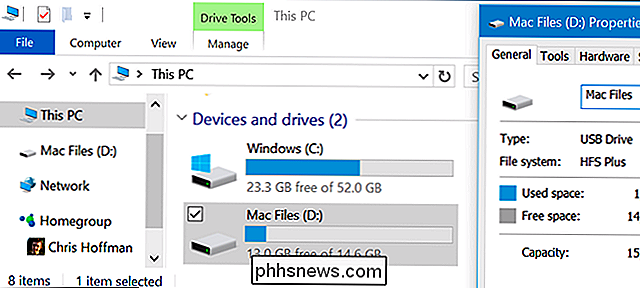
Troisième option: Mediafour MacDrive coûte entre 50 et 70 dollars, mais comprend plus de fonctionnalités
Le MacDrive de Mediafour est similaire au HFS + de Paragon pour Windows, mais avec plus de fonctionnalités et de poli. C'est aussi nettement plus cher que Paragon HFS +, à 50 $ pour la version Standard et 70 $ pour la version Pro.
Pour la plupart des gens, ce logiciel ne va pas vraiment le valoir. Mais il offre quelques fonctionnalités uniques, comme la prise en charge des disques RAID au format Mac. Il offre également une interface graphique prenant en charge la vérification, la réparation et le formatage des lecteurs au format Mac. Le système HFS + de Paragon ne vous permet pas d'utiliser une interface graphique. Il permet simplement d'accéder aux disques HFS + dans l'explorateur de fichiers et dans d'autres applications.
Si vous avez besoin de tous ces outils, allez-y! solution vedette pour travailler avec les lecteurs au format Mac sous Windows. Mais vous n'avez probablement pas besoin de tous ces outils.
.
Option 4: Formater le disque comme exFAT-Mais Attention, ceci effacera vos données
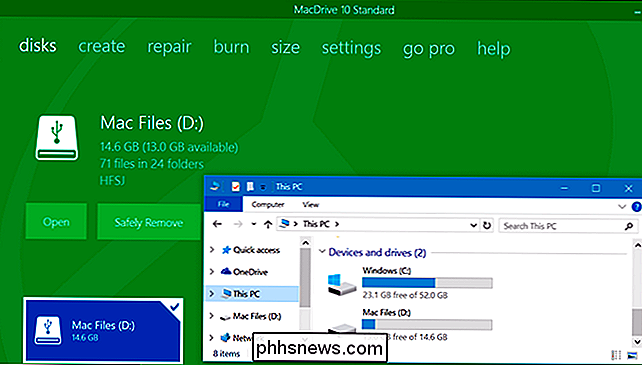
CONNEXES:
Quelle est la différence entre FAT32, exFAT et NTFS? Une fois que vous avez tout les données hors du lecteur au format Mac, vous voudrez probablement le formater avec le système de fichiers exFAT. Windows et Mac OS X sont tous deux compatibles avec les lecteurs exFAT sans aucun logiciel tiers supplémentaire. FAT32 a de sérieuses limitations - les fichiers individuels ne peuvent être que de 4 Go chacun, par exemple - mais pas exFAT.
Plutôt que d'utiliser un lecteur au format Mac, vous devez récupérer les fichiers importants et les utiliser
Pour formater le disque sous Windows, cliquez avec le bouton droit de la souris dans la fenêtre de l'Explorateur de fichiers et sélectionnez "Format". Choisissez le système de fichiers "exFAT" dans la liste et cliquez sur " Démarrer. "Rappelez-vous, cela va effacer tous les fichiers sur le disque! Soyez absolument certain que vous avez vos fichiers du lecteur et que vous avez sélectionné le bon lecteur que vous voulez formater!
Lorsque vous avez terminé, le lecteur devrait fonctionner sur les ordinateurs Windows et Mac sans problème.
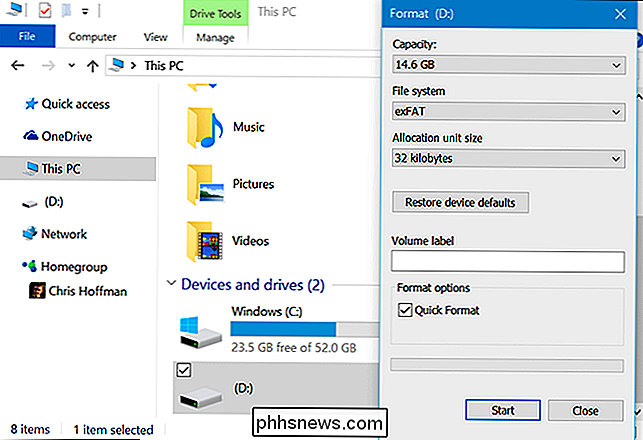
En passant, cela fonctionne aussi bien pour les utilisateurs Windows: les Mac ne peuvent pas écrire en natif sur le système de fichiers Windows NTFS, bien qu'ils puissent lire les fichiers à partir de disques NTFS. Donc, peu importe votre plate-forme principale, exFAT est probablement la voie à suivre.
Comment supprimer l'icône Windows Defender de votre zone de notification
Windows 10 a toujours inclus l'antivirus Windows Defender, mais de nombreux utilisateurs Windows n'ont pas remarqué qu'il était encore là. Pour plus de clarté, la mise à jour anniversaire de Windows 10 ajoute une icône Windows Defender à la zone de notification de votre barre des tâches. L'icône Windows Defender en forme de bouclier s'affiche même si vous avez installé un autre programme antivirus.

Nous dormons moins que jamais et la privation de sommeil nuit à notre santé physique et mentale. Il est temps de vérifier la technologie que nous utilisons - ironiquement, en utilisant la technologie - afin d'assurer une meilleure nuit de sommeil. Cet article fait partie de la Journée de sensibilisation à la santé mentale de How-To Geek.



